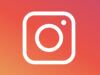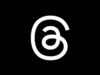Come togliere Meta da Instagram
Qualche tempo fa hai collegato il tuo account Instagram a Meta e ora vorresti tornare sui tuoi passi? Se hai risposto in modo affermativo a questa domanda, evidentemente sei capitato proprio nel posto giusto! Nelle prossime righe di questo tutorial, infatti, avrò modo di spiegarti per filo e per segno come togliere Meta da Instagram.
Per completezza d'informazione, poi, avrò modo di spiegarti anche come andare a eliminare un account pubblicitario Meta e, infine, come rimuovere un account Meta dal Centro gestione account. In questo modo, qualunque sia il motivo per cui ti trovi qui, sul mio sito, potrai soddisfare la tua necessità.
Dato che ti vedo alquanto preso dall'argomento, direi di mettere da parte le chiacchiere e passare immediatamente all'azione! Forza e coraggio: concentrati sulla lettura delle prossime righe, metti in pratica le indicazioni che ti darò e vedrai che tutto andrà per il meglio. Procediamo!
Indice
- Come eliminare Meta su Instagram
- Come eliminare account pubblicitario Meta
- Come eliminare account Meta dal Centro gestione account
Come eliminare Meta su Instagram
Andiamo a vedere, dunque, come eliminare Meta su Instagram. Prima di procedere, ci tengo a dirti che in questo modo non andrai a cancellare il tuo account Instagram. Quello che andrai a eliminare, infatti, sarà l'account che permette di accedere ai propri dispositivi VR Meta Quest e servizi correlati. Chiaro? Bene, ora possiamo procedere davvero!
Da computer
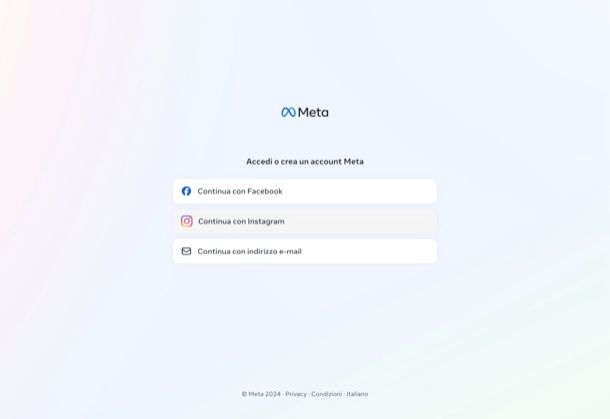
Vediamo la procedura da seguire da computer per andare a eliminare Meta da Instagram. Ti anticipo che l'operazione è di una semplicità disarmante, in quanto basta recarsi nelle impostazioni del proprio account Meta e agire direttamente da queste ultime.
Se non l'hai già fatto, quindi, recati su questa pagina di Meta e accedi nella modalità consueta, ad esempio cliccando sul bottone Continua con Instagram se hai provveduto a registrarti con il tuo account Instagram.
Ad accesso effettuato, dovresti vedere la pagina delle impostazioni del tuo account Meta e, in fondo alla stessa, dovresti riuscire a visualizzare la dicitura Elimina il tuo account. Non è così? In tal caso è probabile che il problema sia riconducibile al fatto che tu non abbia un profilo Meta Horizon.
Tranquillo: ora rimediamo sùbito (ovviamente se vedi la dicitura in questione puoi saltare i passaggi che sto per mostrarti e passare direttamente allo step successivo). Tanto per cominciare, clicca sulla dicitura Esperienze (in alto, nella pagina che si è aperta dopo aver eseguito il login) e, una volta accettato i cookie necessari, premi sul bottone Avanti (nel box Crea il tuo profilo Horizon).
Dopodiché seleziona l'account da usare a questo scopo e clicca sul pulsante Controlla informazioni del profilo. Fatto ciò, fai clic sul bottone Sincronizza informazioni del profilo presente nel nuovo riquadro apertosi, scrivi il nome utente per il tuo profilo Meta Horizon sfruttando l'apposito modulo che ti viene proposto, e quindi clicca su Fine.
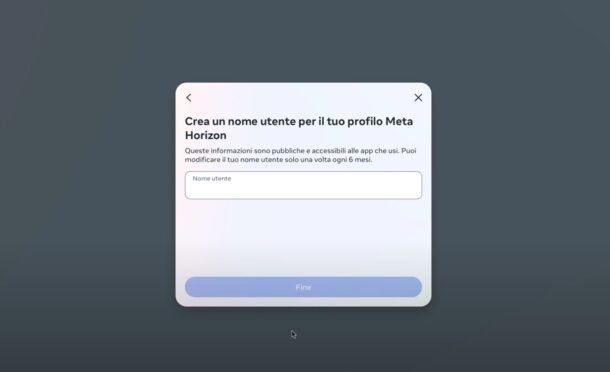
Per concludere questa procedura preliminare, fai clic sul pulsante Avanti, scegli l'opzione della privacy per il tuo profilo (es. Solo io) avvalendoti delle opzioni presenti nel riquadro Quanto vuoi essere social? e poi clicca sul bottone Controlla. Per finire, verifica che le impostazioni della privacy siano quelle desiderate (se necessario puoi modificarle sfruttando gli appositi menu e interruttori), fai clic sui pulsanti Accetta e continua, Avanti, Fine e il gioco è fatto.
Clicca, ora, sulla voce Elimina il tuo account, clicca sul pulsante Continua con Facebook (anche se ti sei registrato con Instagram vedrai il riferimento a Facebook) e conferma il tutto immettendo la password del tuo account nell'apposito campo di testo e cliccando poi su Continua. Per concludere, conferma l'operazione cliccando sul pulsante Elimina i tuoi dati.
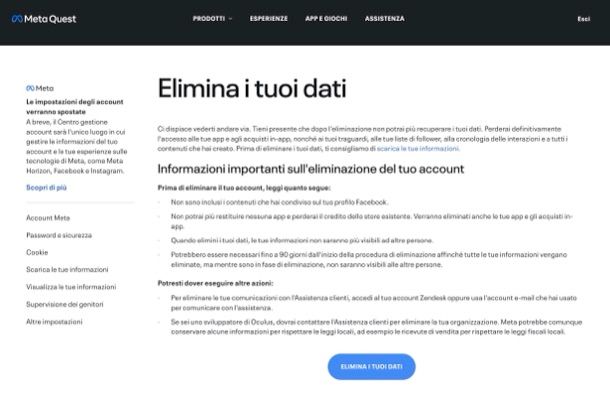
A partire da questo momento, hai 30 giorni di tempo per recuperare l'account e annullarne l'eliminazione: terminato questo tempo l'account non sarà più recuperabile e i suoi dati verranno eliminati entro un massimo di 90 giorni.
Da smartphone e tablet
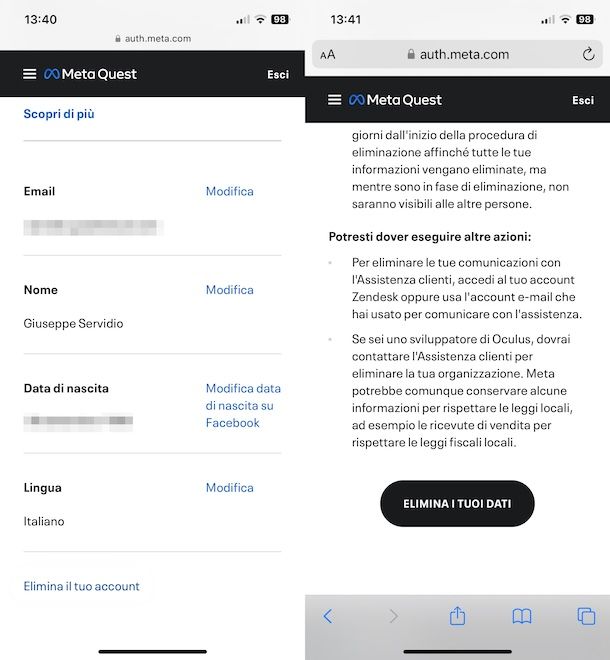
Se stai leggendo questa parte dell'articolo, evidentemente è perché desideri eliminare Meta su Instagram da smartphone e tablet? Visto che la procedura è tale e quale a quella desktop, puoi seguire pari pari i medesimi passaggi che ti ho già fornito nel capitolo precedente.
Come eliminare account pubblicitario Meta
Se sei giunto fin qui con l'intento di eliminare l'account pubblicitario Meta, evidentemente questa è la parte dell'articolo che ti interessa più da vicino. Nel procedere, tieni conto che devi disporre del completo controllo dell'account che intendi eliminare e che eventuali importi insoluti presenti sul tuo account verranno comunque addebitati sulla carta di credito che hai impostato al suo interno. Chiarito ciò, procediamo!
Da computer
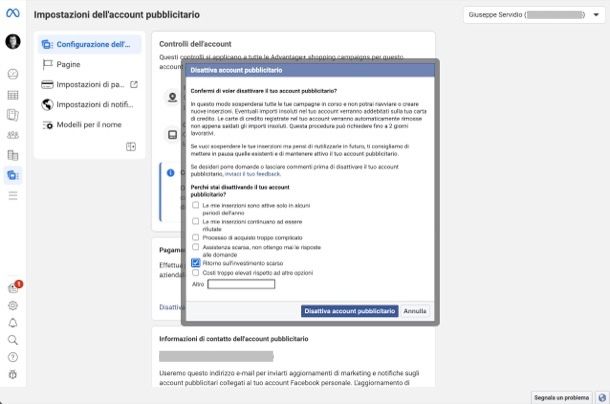
Per agire da computer all'eliminazione dell'account Meta pubblicitario, clicca su questo link, in modo tale da giungere nella sezione Impostazioni dell'account pubblicitario ed esegui il login.
Successivamente, fai clic sulla dicitura Configurazione dell'account pubblicitario (in alto a sinistra), clicca sul link Disattiva account pubblicitario situato nella sezione Pagamenti aziendali e specifica il motivo per cui intendi procedere selezionando l'opzione di tuo interesse (es. Costi troppo elevati rispetto ad altre opzioni), che si trova nel box Disattiva account pubblicitario apertosi a schermo.
In conclusione, poi, clicca sul pulsante Disattiva account pubblicitario situato in fondo a destra del riquadro e il gioco è praticamente fatto. Entro 2 giorni lavorativi, la procedura di addebito sulla tua carta di eventuali importi che risultano insoluti verrà portata a termine e i metodi di pagamento che avevi aggiunto nel tuo account saranno rimossi in via del tutto automatica.
Da smartphone e tablet
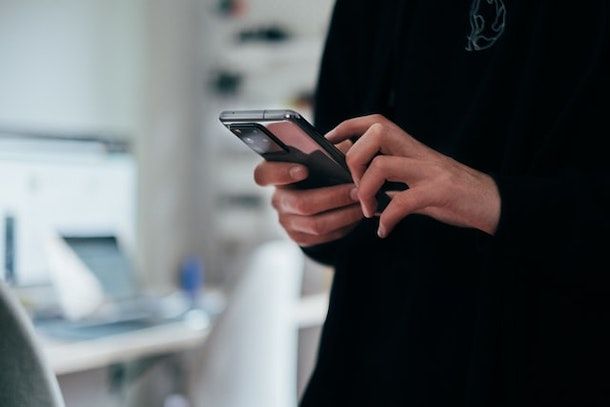
Se intendi agire da mobile, sappi che al momento della stesura di questa guida la cosa non è fattibile. A spiegarlo è la stessa meta in questa pagina di supporto ufficiale.
Come eliminare account Meta dal Centro gestione account
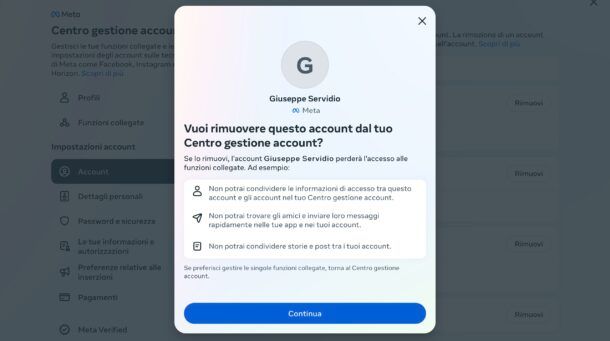
Per completezza d'informazione, lascia che ti spieghi come eliminare account Meta dal Centro gestione account, visto che potrebbe essere una cosa alla quale sei interessato.
Tanto per iniziare, esegui l'accesso al Centro gestione account, clicca sulla voce Account (nella sezione Impostazioni account) e, una volta individuato l'account Meta che desideri rimuovere, clicca sul pulsante ⋯ annesso a quest'ultimo.
Infine, fai clic sulla voce Rimuovi account, conferma il tutto cliccando sul bottone Continua e segui le istruzioni che eventualmente ti vengono mostrate a schermo per portare a termine la procedura. Niente di complicato, vero?

Autore
Salvatore Aranzulla
Salvatore Aranzulla è il blogger e divulgatore informatico più letto in Italia. Noto per aver scoperto delle vulnerabilità nei siti di Google e Microsoft. Collabora con riviste di informatica e cura la rubrica tecnologica del quotidiano Il Messaggero. È il fondatore di Aranzulla.it, uno dei trenta siti più visitati d'Italia, nel quale risponde con semplicità a migliaia di dubbi di tipo informatico. Ha pubblicato per Mondadori e Mondadori Informatica.